
دکمه را روی صفحه کلید داخلی بر روی یک لپ تاپ قرار دهید: نحوه قرار دادن دکمه در صفحه کلید لپ تاپ؟
یک مقاله در مورد چگونگی نصب کلید افتادن بر روی یک لپ تاپ به صفحه کلید داخلی ساخته شده است.
دکمه صفحه کلید لپ تاپ داخلی ساخته شده است. دلایل
نرخ ممکن است عادی ترین باشد:
- تمیز کردن صفحه کلید نادرست، آب یا الکل
- استفاده از جارو برقی برای پاکسازی
- کودک، دکمه ای ناخوشایند را از بین برد
- حیوان خانگی، به طور تصادفی بر روی صفحه کلید اجرا می شود (همه چیز اتفاق می افتد!)

بچه های مورد علاقه ما همچنین می توانند کلید های لپ تاپ را از بین ببرند!
اقدامات شما برای از بین بردن علت
- در نظر بگیرید که چگونه صفحه کلید با کلید Rehabsed در لپ تاپ به نظر می رسد. ساختار کلیدها در همه جا استاندارد است.

صفحه کلید با یک کلید تکراری در یک لپ تاپ.
- ساختار قسمت پشت کلید را در نظر بگیرید.

سمت معکوس کلید. ظاهر
- ما مونتاژ (2 عدد) و شیارها (2 پیکسل) را با دستگاهی که به نظر می رسد مانند نوسان را مشاهده می کنیم. این دستگاه در نظر گرفته شده است تا کلید را به صفحه کلید وصل کند، شامل دو قسمت متصل به گره است. در آینده، ما آن را، به عنوان نشان داده شده در بالا، دستگاه.

پشت قسمت پشت کلید، از جمله اتصال دهنده ها (2 عدد) و شیارها (2 پیکسل) با دستگاهی که به نظر می رسد مانند نوسان است
- در مورد زمانی که کلید با "ریشه"، به همراه دستگاه، با دستگاه "ریشه"، پس از آن باید از پوشش کلیدی جدا شود، بر روی صفحه کلید تقویت شود، سپس کلید را تنظیم کنید.

هنگامی که کلید با "Root"، به همراه دستگاه، با دستگاه "ریشه" می شود، باید آن را از پوشش کلیدی جدا کنید، بر روی صفحه کلید تقویت کنید، سپس کلید را تنظیم کنید.
- پس از انجام عملیات فوق، ما دست، دو بخش را دریافت می کنیم: پوشش کلیدی و خود سازگاری.

پس از عملیات انجام شد، ما دست، دو بخش را دریافت می کنیم: پوشش کلیدی و خود سازگاری.
- آیتم را بر روی صفحه کلید نصب کنید، گیرنده های زیر "UCHO" را مصرف کنید.

جزئیات را بر روی صفحه کلید نصب کنید، گیرنده را زیر "UCHO"
- کمی فشار دادن، ما دستگاه را به دو اتصال دهنده کوچک می رسانیم.

ما دستگاه را به دو اتصال دهنده کوچک می آوریم
- پس از نصب، پوشش کلید پشت را بازگردانید، ما لبه ها را در شیارهای درب تقویت می کنیم
- روی پوشش کلیدی کلیک کنید، آن را تقویت کنید. عملیات تولید می شود. کلیک کمی وارد شده است.
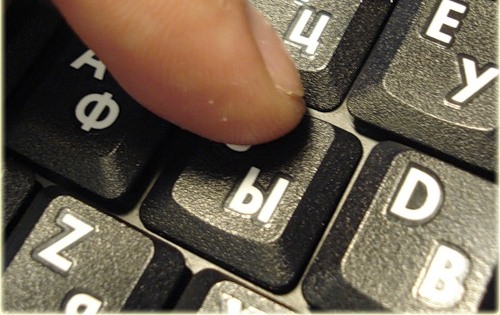
تقویت کلید پوشش
- کلید های بزرگ (به عنوان مثال فضا) علاوه بر دستگاهی که در بالا توضیح داده شده است، ممکن است اتصال دهنده های مکانیکی اضافی مانند در شکل زیر وجود داشته باشد.

کلید های بزرگ ممکن است اتصال دهنده های مکانیکی اضافی داشته باشند
- یک تثبیت کننده کلیدی بزرگ با اتصالات اضافی نصب شده در بستر صفحه کلید ثابت شده است.

یک تثبیت کننده کلیدی بزرگ با اتصال دهنده های اضافی ثابت شده است.
- برای این، شما باید انتهای تثبیت کننده را شروع کنید.

ما انتهای تثبیت کننده را در شیارها به ارمغان می آوریم
- سپس، وسایل پایین تر به شیارها معرفی می شوند، فشار دادن، قرار دادن یک کلید بزرگ به محل.

نصب پایین تر از وسایل وارد شده به شیارها وارد می شود، کلید را با تنظیم کلید بزرگ به محل فشار دهید.
- برای مثال، کلید فضا، در دو دستگاه و تثبیت کننده تقویت می شود.

کلید فضا، تقویت شده در دو دستگاه و تثبیت کننده
- طرح نصب کلید بزرگ شبیه به موارد فوق است.

نمودار اصلی تنظیم اصلی شبیه به مورد شرح فوق است
تجزیه صفحه کلید ممکن است پیچیده تر باشد:
- چند کلید از بین رفت.
- صفحه کلید سیل شده با مایع.
- صفحه کلید شکسته شده است
در این موارد، درخواست تجدید نظر به مرکز خدمات کمک خواهد کرد.نحوه برخورد با خودتان، با نصب کلید کاهش یافته، آن را درست کنید، در صفحه کلید لپ تاپ ساخته شده، ما به شما گفتیم.
